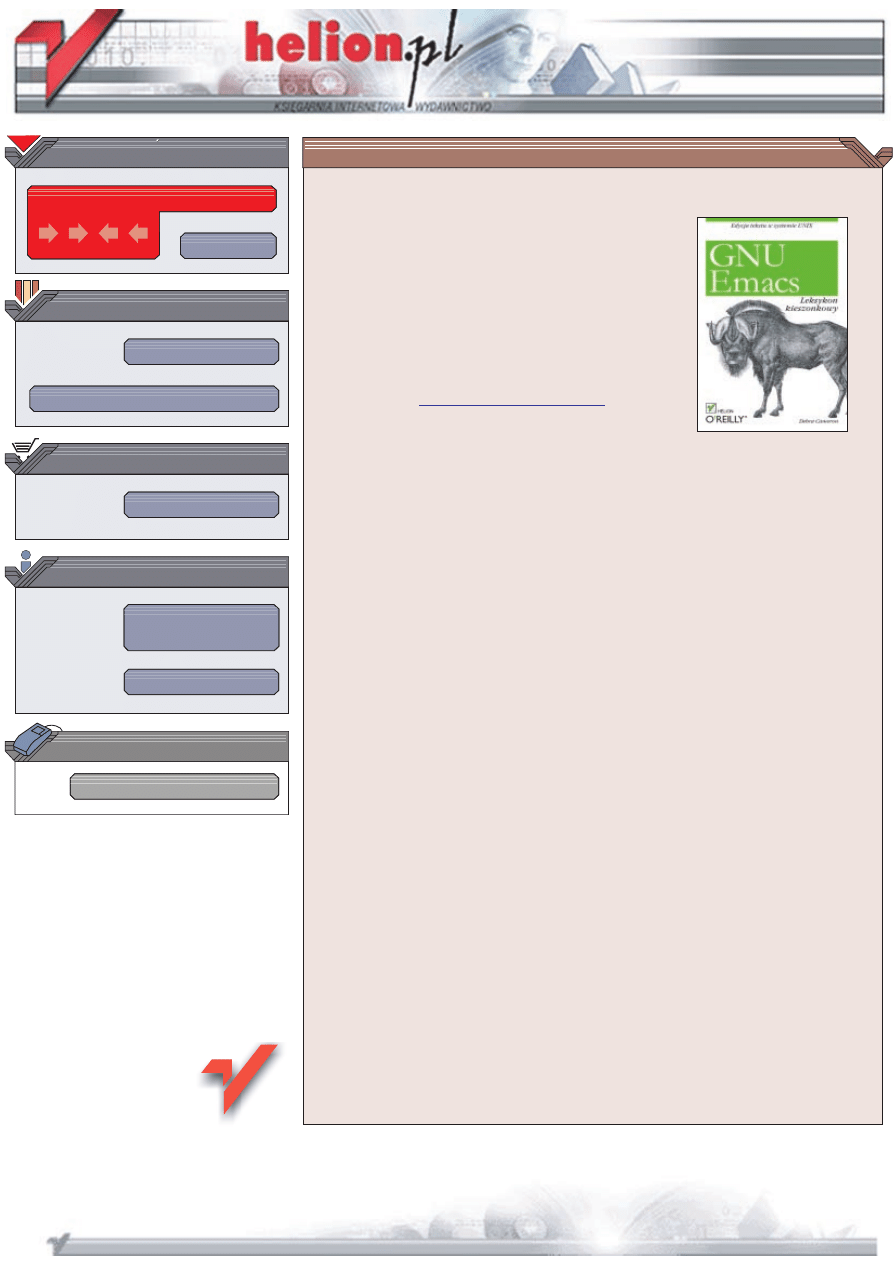
Wydawnictwo Helion
ul. Chopina 6
44-100 Gliwice
tel. (32)230-98-63
IDZ DO
IDZ DO
KATALOG KSI¥¯EK
KATALOG KSI¥¯EK
TWÓJ KOSZYK
TWÓJ KOSZYK
CENNIK I INFORMACJE
CENNIK I INFORMACJE
CZYTELNIA
CZYTELNIA
GNU Emacs.
Leksykon kieszonkowy
Autor: Debra Cameron
T³umaczenie: Jacek Smycz
ISBN: 83-7197-982-7
Tytu³ orygina³u:
Format: B5, stron: 60
Emacs jest potê¿nym edytorem tekstu, a tak¿e — w przeciwieñstwie do innych
edytorów — kompletnym rodowiskiem roboczym. GNU Emacs nale¿y do
najpopularniejszych i najbardziej rozpowszechnionych edytorów z rodziny Emacs.
W tej niewielkiej ksi¹¿ce przedstawiono w skondensowany sposób informacje na temat
GNU Emacs 20.2.
Emacs sta³ siê popularny dziêki swej wszechstronnoci. Po prostu wprowadza ró¿ne
tryby edycji i umo¿liwia w nich pracê. S³owo tryb brzmi jak termin techniczny, ale tak
naprawdê oznacza, ¿e polecenia Emacs pozwalaj¹ wykonywaæ zadania o ró¿norodnym
charakterze.
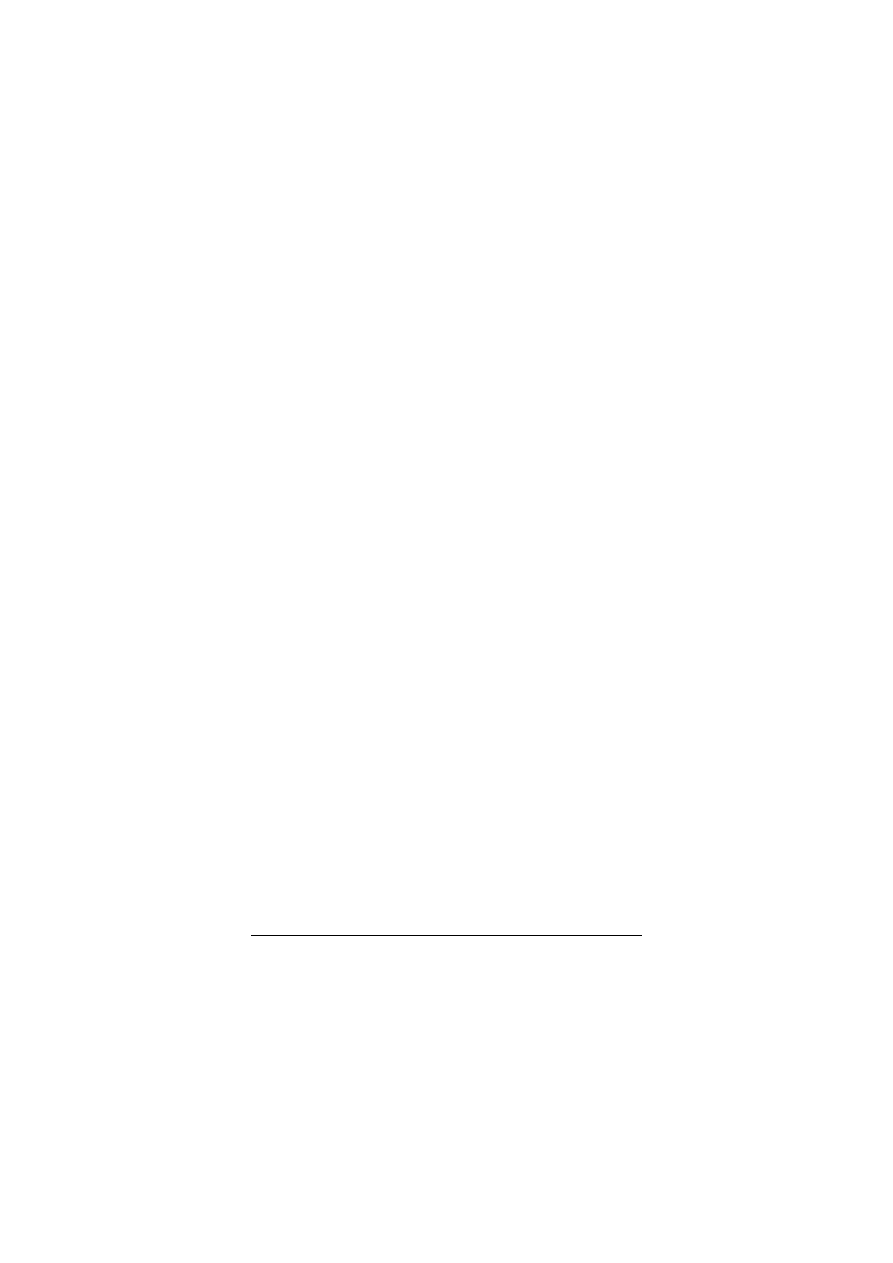
Spis treści
3
5RKUVTGħEK
Wprowadzenie ....................................................................................... 5
Polecenia Emacs .................................................................................... 5
Konwencje ............................................................................................. 6
1. Podstawy Emacs ................................................................................ 6
2. Edycja plików .................................................................................... 9
3. Operacje szukania i zamiany ........................................................... 15
4. Stosowanie buforów i okien............................................................. 19
5. Emacs jako środowisko pracy.......................................................... 23
6. Poczta elektroniczna i grupy dyskusyjne ......................................... 29
7. Emacs i Internet ............................................................................... 32
8. Proste formatowanie tekstu i edycja specjalna ................................ 34
9. Zaznaczanie tekstu w Emacs ........................................................... 36
10. Tworzenie makr ............................................................................. 41
11. Dostosowanie Emacs ..................................................................... 42
12. Emacs dla programistów................................................................ 53
13. Kontrola wersji w Emacs ............................................................... 57
14. Pomoc online ................................................................................. 58
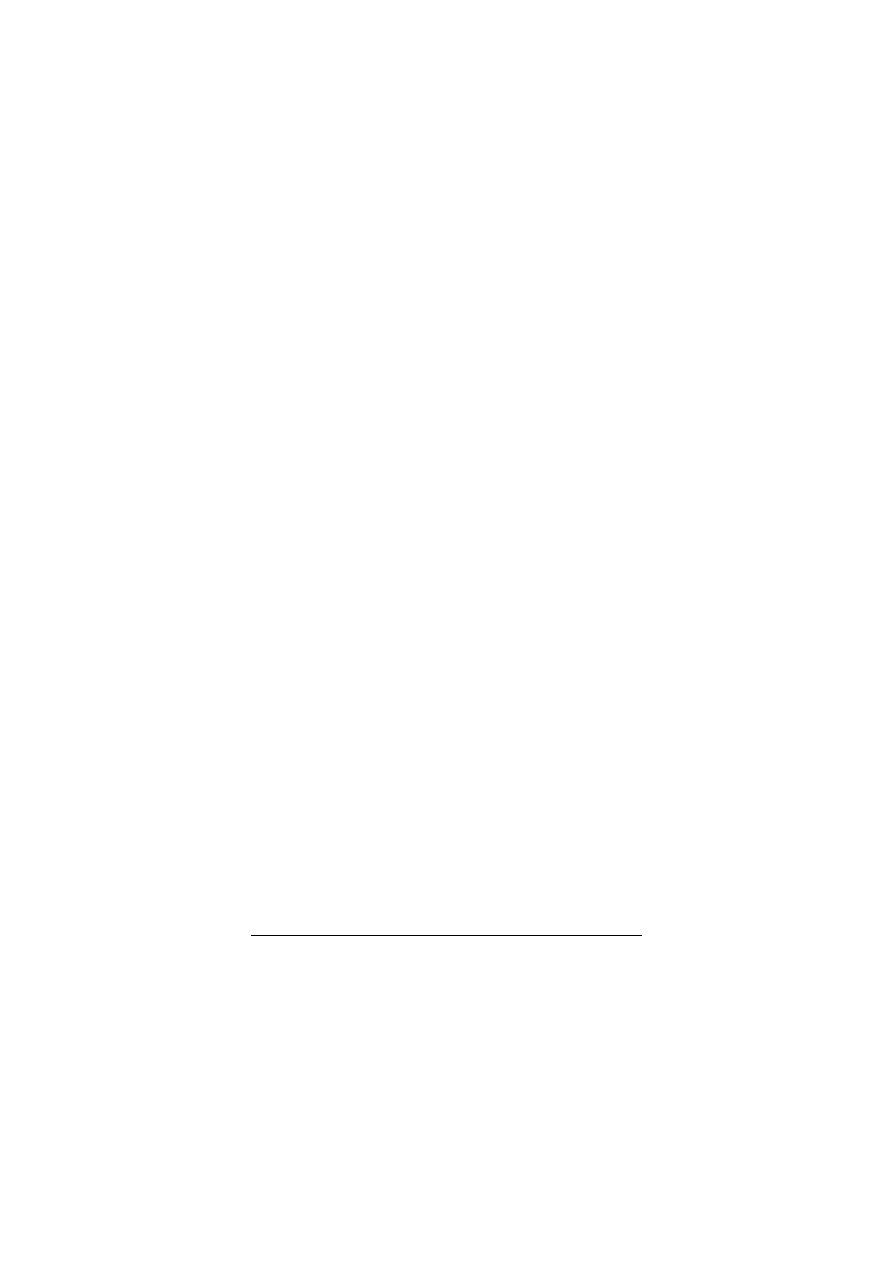
Wprowadzenie
1
Działanie
Klawisz
Nazwa polecenia
Zapisanie wszystkich zakładek w określonym pliku
ESC x bookmark-write
Załadowanie zakładek z określonego pliku
ESC x bookmark-load
.KUVC\CMđCFGM
Działanie
Klawisz
Oznaczenie zakładki do usunięcia
d
Zmiana nazwy zakładki
r
Zapisanie wszystkich wyświetlonych zakładek
s
Wyświetlenie zakładki, nad którą znajduje się kursor
f
Zaznaczenie zakładek do wyświetlenia w osobnych oknach
m
Wyświetlenie zaznaczonych zakładek lub tej, nad którą znajduje się kursor
v
Włączenie-wyłączenie wyświetlania ścieżek dostępu do plików z zakładkami
t
Wyświetlenie położenia pliku skojarzonego z zakładkami
w
Usunięcie zakładek oznaczonych do usunięcia
x
Usunięcie zaznaczenia zakładki
u
Usunięcie zaznaczenia zakładki znajdującej się w poprzednim wierszu
DEL
Wyjście z listy zakładek
q
'OCEULCMQħTQFQYKUMQRTCE[
Dzięki trybowi powłoki użytkownik może uzyskać dostęp do powłoki
Uniksa, nie opuszczając Emacs. Podstawowa zasada, którą należy sto-
sować, używając trybu powłoki, głosi, że w zapisie przed wszystkimi
zwykłymi sekwencjami sterującymi należy umieścić
C-c. Na przykład,
by przerwać polecenie, należy wpisać
C-c C-c.
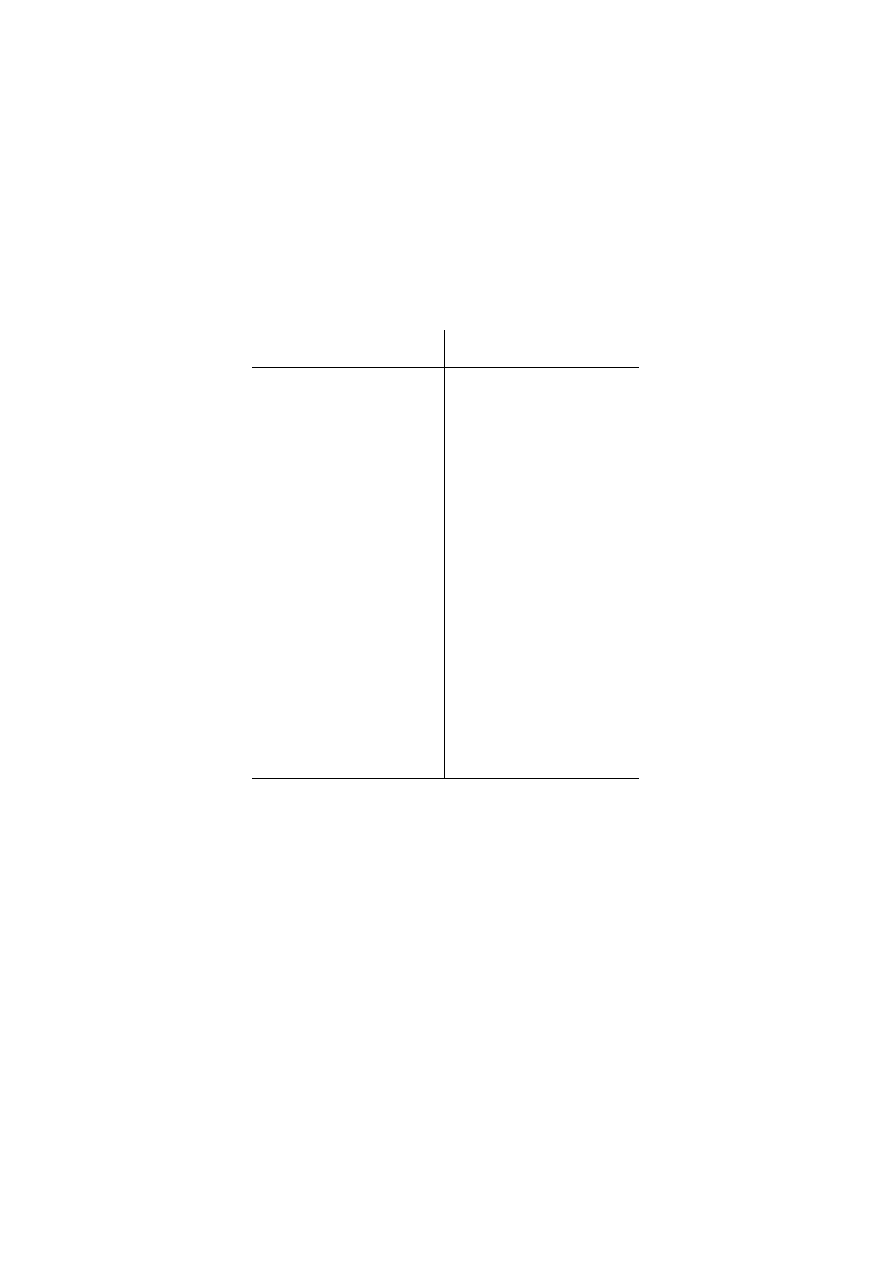
Działanie
Klawisz
Nazwa polecenia
Uruchomienie trybu powłoki
ESC x shell
Przerwanie aktualnego zadania:
równoważnik C-c w powłokach Uniksa
C-c C-c
comint-interrupt-subjob
Usunięcie znaku; jeżeli na końcu bufora
wprowadzany jest znak EOF (koniec pliku)
C-d
comint-delchar-or-maybe-eof
Wysłanie znaku EOF
C-c C-d
comint-send-eof
Usunięcie aktualnego wiersza; C-u
w powłokach Uniksa
C-c C-u
comint-kill-input
Zawieszenie lub zatrzymanie pracy; C-z
w powłokach Uniksa
C-c C-z
comint-stop-subjob
Wyświetlenie poprzedniego polecenia;
powtórzyć, aby wyświetlić wcześniejsze
polecenia
ESC p
comint-previous-input
Wyświetlenie następnego polecenia;
powtórzyć, aby wyświetlić nowsze
polecenia
ESC n
comint-next-input
Wykonanie polecenia w aktualnym
wierszu
RETURN
comint-send-input
Uzupełnienie polecenia, nazwy pliku
lub zmiennej
TAB
comint-dynamic-complete
Usunięcie wyniku ostatniego polecenia
C-c C-o
comint-kill-output
Przesunięcie ostatniego wiersza wyniku
na dół okna
C-c C-e
comint-show-maximum-output
Dired to edytor katalogów Emacs, który pozwala w wygodny sposób
zarządzać plikami i katalogami.
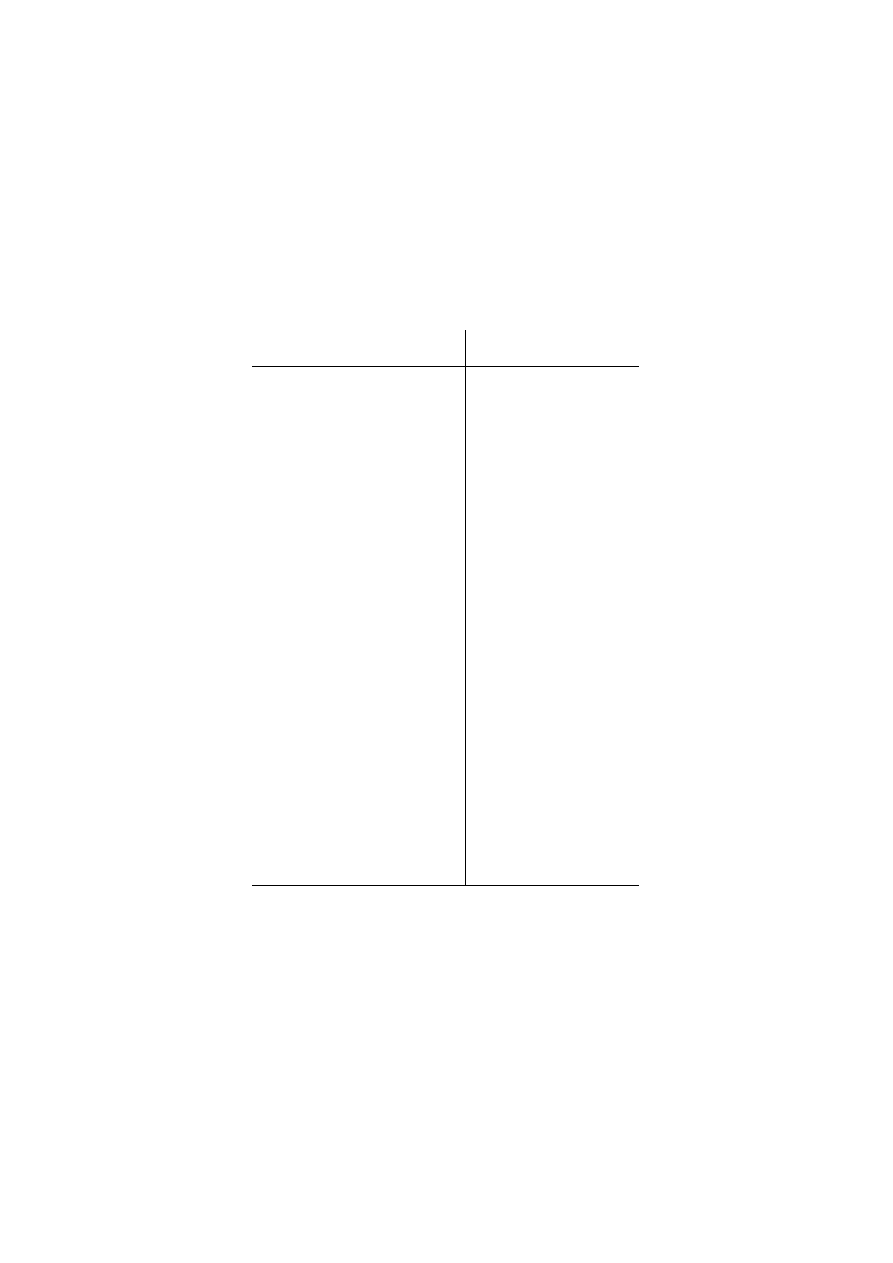
Działanie
Klawisz
Nazwa polecenia
Uruchomienie Dired
C-x d
dired
Kopiowanie
C
dired-do-copy
Zaznaczenie do usunięcia
d
dired-flag-file-deletion
Natychmiastowe usunięcie
D
dired-do-delete
Otwarcie pliku lub katalogu
e lub f
dired-find-file
Ponowne odczytanie katalogu z dysku
g
revert-buffer
Zmiana uprawnień grupowych
G
dired-do-chgrp
Usunięcie linii z wyświetlacza (bez
kasowania)
k
dired-do-kill-lines
Zaznaczenie przez *
m
dired-mark
Przesunięcie do następnej linii
n
dired-next-line
Znalezienie pliku w innym oknie; przeskok
w to miejsce
o
dired-find-file-other-window
Znalezienie pliku w innym oknie; bez
przeskoku
C-o
dired-display-file
Wydruk pliku
P
dired-do-print
Zakończenie pracy Dired
q
dired-quit
Zamiana wyrażeń w zaznaczonych plikach
Q
dired-do-every-replace
Zmiana nazwy pliku
R
dired-do-rename
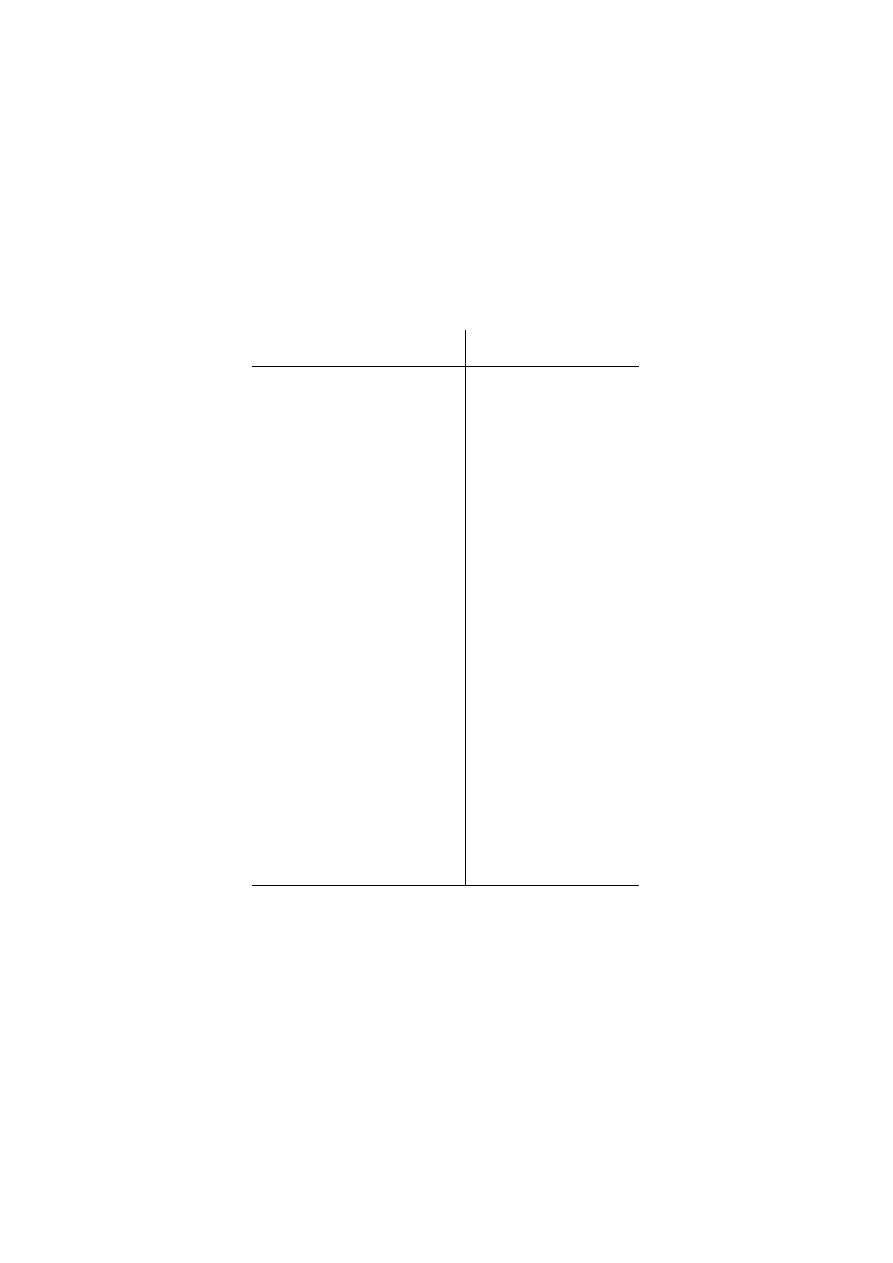
Działanie
Klawisz
Nazwa polecenia
Usunięcie zaznaczenia pliku
u
dired-unmark
Przeglądanie pliku
v
dired-view-file
Usunięcie plików zaznaczonych przez D
X
dired-do-flagged-delete
Kompresja pliku
Z
dired-do-compress
Usunięcie zaznaczenia wszystkich plików
(niezależnie od rodzaju zaznaczenia)
ESC DEL
dired-unmark-all-files
Zaznaczenie plików zapasowych do
usunięcia; C-u ~ usuwa zaznaczenie
~
dired-flag-backup-files
Zaznaczenie plików automatycznego zapisu
do usunięcia; C-u # usuwa zaznaczenie
#
dired-flag-auto-save-files
Zaznaczenie ponumerowanych plików
zapasowych do usunięcia
.
dired-clean-directory
Zaznaczenie katalogów przez *; C-u * /
usuwa zaznaczenie
* /
dired-mark-directories
Porównanie aktualnego pliku z plikiem
zaznaczonym
=
dired-diff
Porównanie aktualnego pliku z jego plikiem
zapasowym
ESC =
dired-backup-diff
Wykonanie polecenia powłoki na aktualnym
pliku
!
dired-do-shell-command
Przesunięcie do następnego pliku
zaznaczonego przez * lub D
ESC }
dired-next-marked-file
Przesunięcie do poprzedniego pliku
zaznaczonego przez * lub D
ESC {
dired-prev-marked-file
Zaznaczenie do usunięcia plików zgodnych
z wyrażeniem regularnym
% d
dired-flag-files-regexp
Zaznaczenie plików zgodnych z wyrażeniem
regularnym
% m
dired-mark-files-regexp
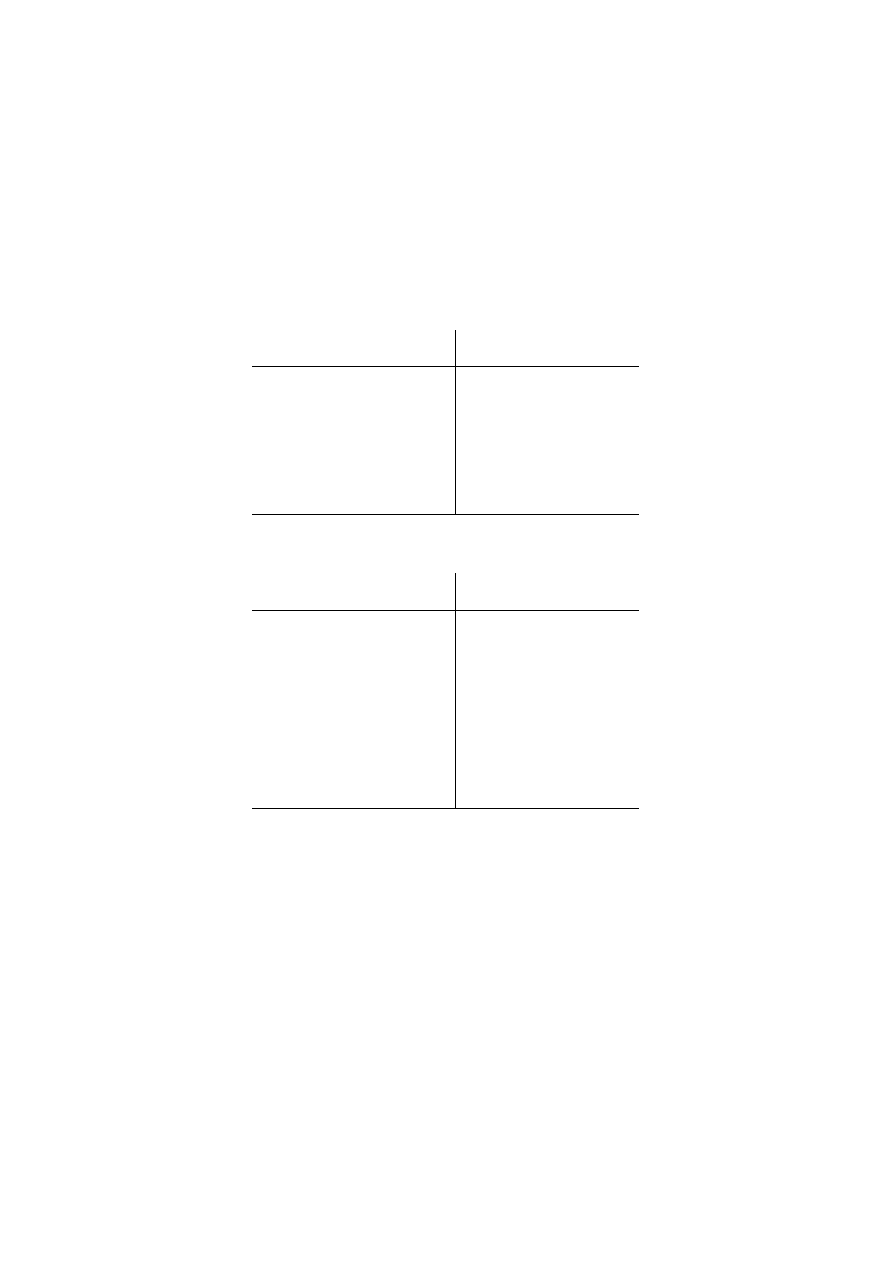
Działanie
Klawisz
Nazwa polecenia
Utworzenie katalogów
+
dired-create-directory
Przesunięcie do następnego katalogu
>
dired-next-dirline
Przesunięcie do poprzedniego katalogu
<
dired-prev-dirline
Sortowanie danych wyświetlanych przez
Dired według daty lub nazwy pliku
(przełączanie między tymi trybami)
s
dired-sort-toggle-or-edit
Działanie
Klawisz
Nazwa polecenia
Wydruk zawartości bufora
(podobne do Uniksowego pr | lpr)
ESC x print-buffer
Wydruk zawartości regionu
(podobne do Uniksowego pr | lpr)
ESC x print-region
Wydruk zawartości bufora bez numerów
stron (podobne do Uniksowego lpr)
ESC x lpr-buffer
Wydruk zawartości regionu bez numerów
stron (podobne do Uniksowego lpr)
ESC x lpr-region
Z Dired, wstawienie domyślnego polecenia
wydruku do minibufora
p
Wydruk zawartości bufora z nienaruszonym
formatowaniem
ESC x ps-print-buffer-with-faces
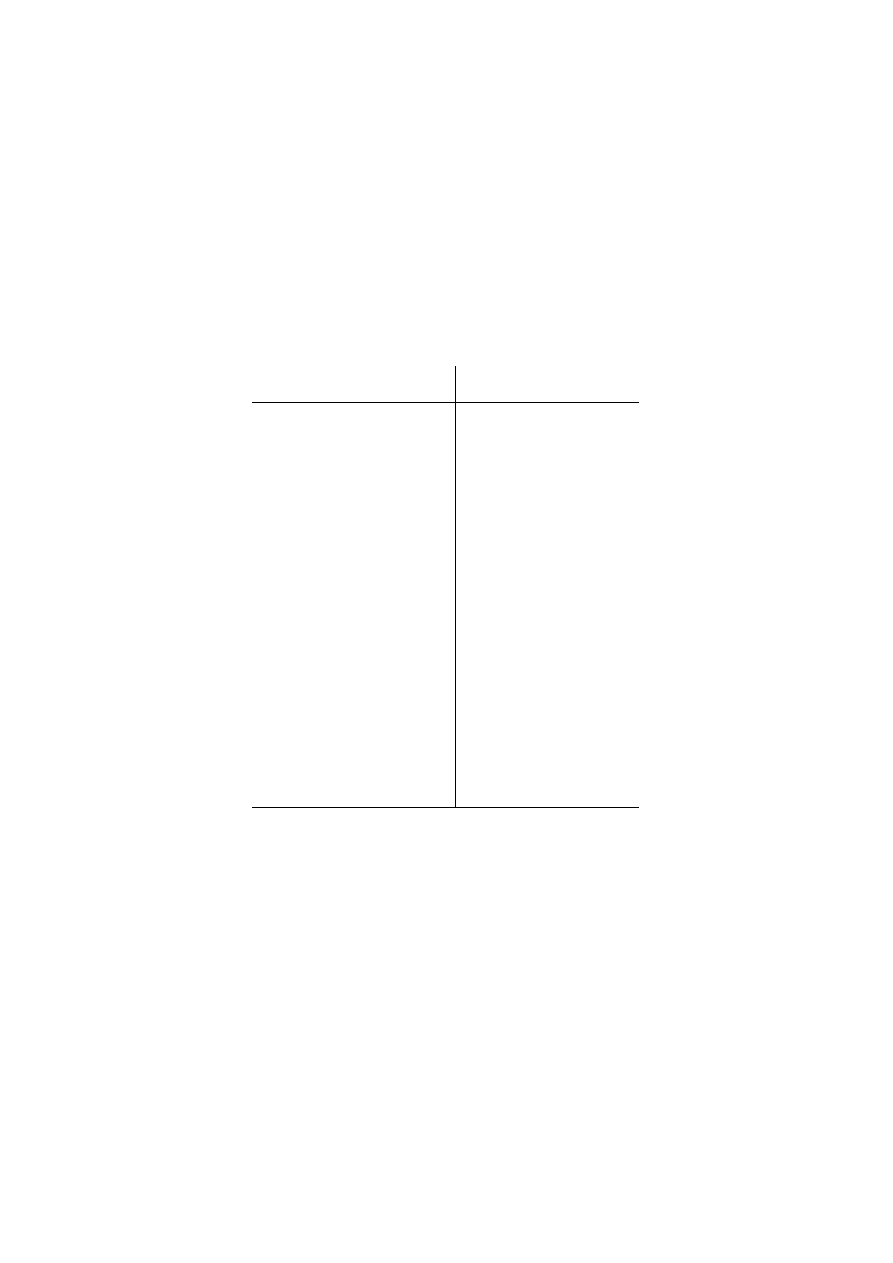
Działanie
Klawisz
Nazwa polecenia
Wyświetlenie dnia roku
p d
calendar-print-day-of-year
Przewijanie innego okna
SPACE
scroll-other-window
Zakończenie pracy kalendarza
q
exit-calendar
Dodanie tygodniowego wpisu, opierając się
na dniu tygodnia
i w
insert-weekly-diary-entry
Dodanie wpisu rocznego
i y
insert-yearly-diary-entry
Dodanie wpisu dla konkretnego dnia
i d
insert-diary-entry
Dodanie wpisu dla dnia miesiąca
i m
insert-monthly-diary-entry
Dodanie wpisu powtarzającego się co
n dni i c
insert-cyclic-diary-entry
Dodanie wpisu blokowego
i b
insert-block-diary-entry
Wyświetlenie wpisów dziennika za pomocą
innej czcionki, w kolorze lub zaznaczonych
znakiem plus
m
mark-diary-entries
Wyświetlenie pliku dziennika
s
show-all-diary-entries
Zaznaczenie regionów według czasu, nie
poziomo
C-SPACE lub C-@
calendar-set-mark
Wyszukiwarka
Podobne podstrony:
GNU Emacs Leksykon kieszonkowy gnuema
GNU Emacs Leksykon kieszonkowy gnuema
GNU Emacs Leksykon kieszonkowy gnuema
GNU Emacs Leksykon kieszonkowy
GNU Emacs Leksykon kieszonkowy 3
Bios Leksykocn Kieszonkowy (Helion)
excel leksykon kieszonkowy 24YXXFYJSS4V2JUSSIS2SMK2G7N4YKZ2T7VYP4I
OpenGL Leksykon kieszonkowy opgllk
Elektronika Leksykon kieszonkowy eleklk
jdbc leksykon kieszonkowy SNFYX42YOKCQZYEXMLB2I4WM3ZGO7L2EYXKIJGQ
Fotografia cyfrowa Leksykon kieszonkowy(1)
Oracle RMAN Leksykon kieszonkowy orrmlk
(ebooks pl) word leksykon kieszonkowy RXYMFZS4VGHRGVQLBHRZ7L4CTHTFMIFVT2D2U2I
C Leksykon kieszonkowy
BIOS Leksykon kieszonkowy Wydanie III biosl3
Fotografia cyfrowa Leksykon kieszonkowy
Oracle RMAN Leksykon Kieszonkowy
Niederst J HTML Leksykon Kieszonkowy
więcej podobnych podstron